[Résolu] Comment télécharger des photos dans la photothèque iCloud ?
Dans la plupart des cas, la technologie intégrée d’Apple rend les choses vraiment confortables et faciles à faire avec leurs appareils. Cependant, il y a certaines tâches qui semblent étranges d’être compliquées avec un iPhone et même sur le PC de nos maisons. Et l’un d’eux télécharge des photos sur iCloud, donc aujourd’hui nous allons voir comment télécharger des photos sur iCloud depuis un iPhone, depuis un PC (une tâche qui devrait être presque instantanée, mais ce n’est pas le cas) et à la fin de cet article, nous vous donnerons également quelques conseils utiles.
Partie 1 : Comment télécharger des photos sur iCloud depuis l’iPhone ?
Avec iCloud, il est possible de créer ses propres albums photo pour être plus organisé. Vous pouvez accéder à la bibliothèque iCloud à chaque fois que vous en avez besoin depuis n’importe quel appareil et télécharger des photos sur iCloud, les séparer par années, lieux et plus et avoir des souvenirs différents de vos voyages. Chaque fois que vous prenez une nouvelle photo, iCloud l’enregistre.
La bonne chose pour déplacer des photos vers iCloud est que vous économisez de l’espace de stockage sur votre appareil mobile pendant qu’iCloud enregistre vos photos et vidéos avec son format d’origine, cela signifie qu’iCloud enregistre vos fichiers exactement au même format que vous avez pris avec votre iPhone avec complet résolution comme MP4, TIFF, JPEG, RAW, PNG, GIF sont beaucoup plus.
Suivez le guide en deux étapes pour télécharger des photos sur iCloud depuis votre iPhone.
Étape 1 : Tout d’abord, vous devez mettre à jour le logiciel Apple, configurer iCloud sur votre appareil et vous connecter.
Vous devez avoir la dernière version d’iOS et si vous ne l’avez pas, il est nécessaire de mettre à jour le logiciel, pour cela, allez dans Paramètres > appuyez sur Général et > appuyez sur Mise à jour du logiciel pour vérifier si vous avez la dernière version. Si vous ne l’avez pas, téléchargez-le. Vous êtes maintenant sur le point de télécharger des photos sur iCloud à partir de votre appareil iPhone.
Étape 2. Après avoir mis à jour le logiciel, accédez à Paramètres> appuyez sur iCloud et introduisez votre identifiant Apple et votre mot de passe pour déplacer des photos vers iCloud
Étape 3. Pour activer le téléchargement de photos sur iCloud, appuyez sur Paramètres sur votre écran de démarrage et sélectionnez iTunes et App Store.
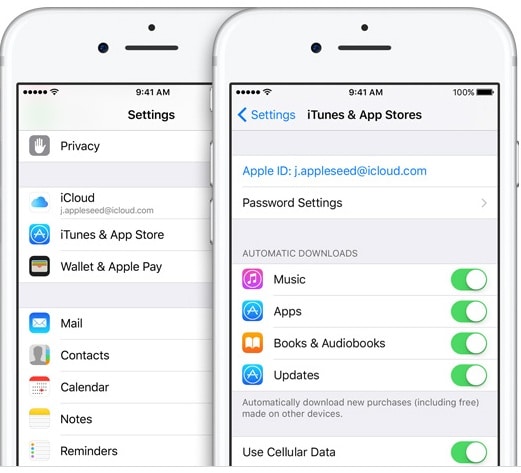
Étape 4 : Dans votre iPhone, allez dans Paramètres, puis ajoutez votre nom, appuyez sur iCloud et sélectionnez Photos et activez la photothèque iCloud. De cette façon, toutes les nouvelles photos et éditions de photos que vous pouvez faire avec votre iPhone apparaîtront dans votre bibliothèque iCloud. Télécharger des photos sur iCloud est vraiment simple et utile.

Partie 2 : Comment télécharger des photos sur iCloud Photo Library à partir d’un PC ?
Comme nous l’avons déjà dit, vous pouvez télécharger vos photos à partir de différents appareils, permettant l’accès à tous les mobiles que vous voulez, tablettes et PC. Ici, nous allons vous montrer comment télécharger des photos sur iCloud à partir de votre propre PC. Pour télécharger des photos vers la bibliothèque de photos iCloud à partir d’un PC, activez simplement la bibliothèque iCloud pour Windows 7> Téléchargez des photos vers la bibliothèque iCloud.
Voici les étapes ci-dessus en détail :
Étape 1 : Pour activer la bibliothèque iCloud sur votre PC, vous devez d’abord télécharger iCloud pour Windows https://www.icloud.com/ et continuer à l’ouvrir et ajouter votre identifiant Apple pour l’inscrire et continuer à sélectionner les fonctionnalités que vous souhaitez vous tenir à jour sur tous vos appareils, par exemple, sélectionnez des photos pour déplacer des photos vers iCloud, puis sélectionnez Appliquer.
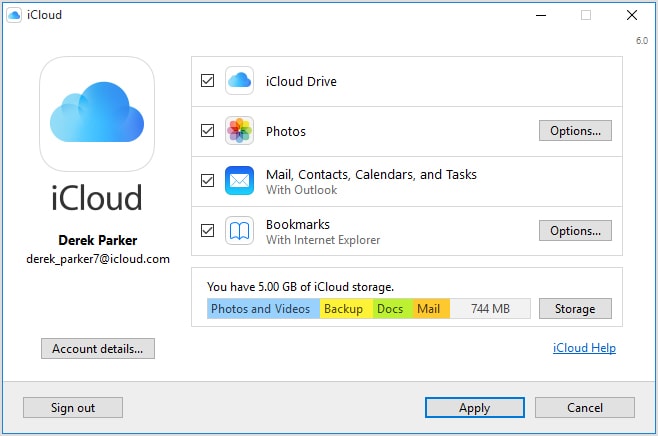
Vous pouvez modifier les options de photo en cliquant sur Options dans la barre de photos et en modifiant les fichiers dans lesquels vous souhaitez enregistrer vos photos et plus encore pour avoir le contrôle lorsque vous souhaitez télécharger des photos sur iCloud
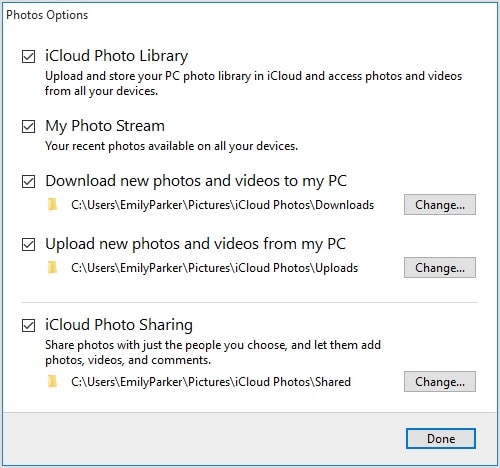
Étape 2 : téléchargez des photos dans la bibliothèque iCloud depuis le PC en suivant ces étapes :
- Ouvrez une fenêtre de l’explorateur de fichiers.
- Sous Favoris, cliquez sur Photos iCloud
- Cliquez sur Télécharger des photos
- Sélectionnez la photo que vous souhaitez télécharger et cliquez sur Ouvrir
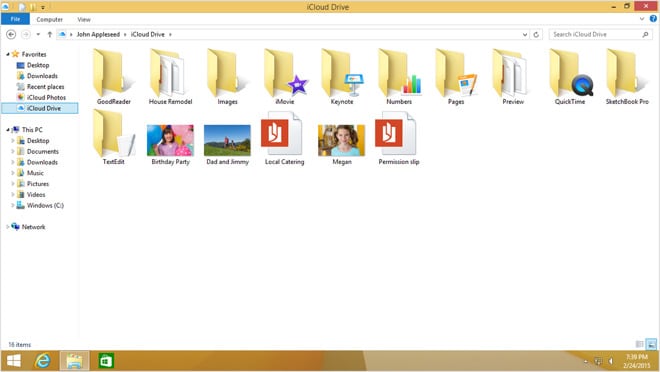
Partie 3 : Conseils pour résoudre le problème de téléchargement de photos sur iCloud bloqué
iCloud est bien connecté aux appareils iOS et aide à télécharger, télécharger, sauvegarder vos photos et économiser de la mémoire sur votre appareil iPhone ou même si vous avez Windows sur PC, mais parfois nous avons tendance à rencontrer des problèmes iCloud lorsque nous voulons télécharger des photos sur sa bibliothèque . Si vous avez rencontré ce problème, nous vous invitons à consulter quelques conseils ci-dessous.
1. Redémarrez votre appareil en le rallumant, parfois le logiciel se bloque pour différentes raisons, et après avoir rallumé la machine, il revient à la normale et vous permet ensuite de télécharger des photos sur iCloud.
2. Vous pouvez désactiver la bibliothèque de photos iCloud, puis la réactiver. Pour cela, vous devez d’abord désactiver la bibliothèque, redémarrer votre appareil, puis la réactiver.
3. Vous pouvez supprimer toutes vos photos de sauvegarde qui se trouvent dans votre bibliothèque iCloud pour ensuite tout recommencer et pour ce faire, assurez-vous d’abord que toutes ces photos sont sur PC
4. Une autre astuce peut être de réinitialiser votre appareil à partir des paramètres d’usine, et ici vous devez avoir une copie de vos photos sur PC pour ne pas les perdre pour ensuite réinitialiser votre téléphone.
iCloud est un bon outil pour stocker du contenu dans le cloud. Quel que soit l’appareil Apple que vous possédez, dans iCloud, les principales fonctionnalités d’Apple ont déjà été adaptées automatiquement au service afin que le stockage des chansons et autres contenus soit le plus simple. Nous nous référons au fait que, par exemple, la musique que vous avez dans iTunes apparaît synchronisée sur tous vos appareils. Le téléchargement de photos sur la fonction iCloud est l’action la plus courante pour de nombreux utilisateurs, car où que nous allions, nous prenons des photos et iCloud nous aide à économiser de l’espace de stockage sur notre appareil iOS.
iCloud est déjà installé sur tous les appareils Apple. Il a juste besoin d’être mis à jour. Lorsque vous vous connectez à iCloud, vous bénéficiez également de 5 Go d’espace libre pour enregistrer de la musique, des documents et déplacer des photos vers iCloud depuis n’importe quel appareil et sans aucun effort.
Derniers articles